一、准备工作
1. 确保手机相机功能正常,且拍摄环境光线充足。
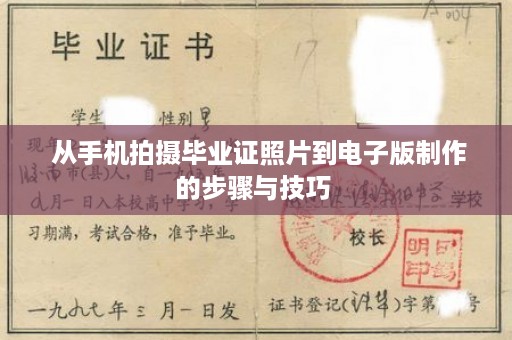
2. 准备一个空白电子版文档或图片编辑软件,用于保存电子版毕业证。
二、拍摄毕业证照片
1. 将毕业证整洁地放在平坦的桌面上。
2. 选择合适的手机拍摄角度,确保能清晰地捕捉到毕业证的所有信息。
3. 调整手机与桌面或背景的距离,以避免背景过于杂乱。
4. 适当调整光线,确保照片清晰且颜色准确。
三、将手机照片导入电子版文档
1. 将拍摄好的毕业证照片导出到手机相册中。
2. 打开电子版文档,如Word、PDF、图片编辑软件等。
3. 点击“导入”功能,选择“照片”或“相册”选项。
4. 在相册中找到并选中手机中的毕业证照片,完成导入。
5. 根据需要,可以对照片进行裁剪、调整亮度和对比度等操作。
四、电子版制作完成与保存
1. 检查照片是否符合要求,如不符合则返回第三步进行调整。
2. 确认无误后,保存电子版文档。
3. 可以将电子版文档发送给需要的同学或老师。
注意事项:
1. 在拍摄毕业证照片时,确保背景干净,避免杂物干扰。
2. 确保光线充足,避免过度曝光或阴影。
3. 在将手机照片导入电子版文档时,注意调整尺寸和分辨率,以适应不同需求。
4. 在对照片进行操作时,注意不要损坏原始照片质量。
5. 保存电子版文档时,确保文件名和格式正确,以防混淆。
五、其他电子版制作工具
除了使用手机相机,还可以使用专业的扫描仪和软件来制作电子版毕业证,使用扫描仪可以将纸质文件转化为电子版文件,便于保存和传输,常见的扫描软件有Adobe Acrobat、Microsoft OneNote等,使用这些软件可以更加精准地调整图片的尺寸、亮度和对比度等参数,保证电子版文件的清晰度和准确性,在完成电子版制作后,可以根据需要将其导出为PDF、JPEG等格式的文件。
六、分享电子版文件
制作完成后,可以将电子版文件分享给需要的同学或老师,可以通过电子邮件、QQ、微信等方式进行分享,同时也可以将电子版文件上传至云存储空间或学校提供的在线平台,以便于随时查看和下载。
通过以上步骤,你可以轻松地将手机拍摄的毕业证照片制作成电子版文件,无论是在学校还是毕业后,电子版毕业证文件都更加方便、快捷和易于保存。

